Làm thế nào để liệt kê các phạm vi được đặt tên trong Excel?
Đặt tên cho phạm vi ô rất hữu ích cho công thức, có thể giúp chúng ta hiểu công thức một cách dễ dàng. Đôi khi có quá nhiều phạm vi được đặt tên trong sổ làm việc và chúng tôi có thể không nhớ tên chính xác. Ở đây cung cấp một số phương pháp để xem danh sách tên đã xác định trong Microsoft Excel.
- Liệt kê các phạm vi được đặt tên trong hộp thoại Trình quản lý Tên
- Liệt kê các phạm vi được đặt tên trong menu thả xuống Sử dụng trong Công thức
- Liệt kê các phạm vi được đặt tên trong hộp Tên
- Liệt kê các phạm vi được đặt tên trong hộp thoại Đi tới
- Liệt kê các dải ô được đặt tên trong Ngăn Dẫn hướng
 Liệt kê các phạm vi được đặt tên trong hộp thoại Trình quản lý Tên
Liệt kê các phạm vi được đặt tên trong hộp thoại Trình quản lý Tên
Thông thường chúng ta có thể chỉnh sửa các tên đã xác định bằng lệnh Name Manager. Tất nhiên, chúng ta có thể xem tất cả các tên đã xác định trong hộp thoại Trình quản lý được đặt tên. Sau khi nhấp vào Tên người quản lý nút bên dưới Công thức , nó sẽ hiển thị hộp thoại Name Manger. Và nó liệt kê tất cả các phạm vi được đặt tên bên trong nó. Xem ảnh chụp màn hình:
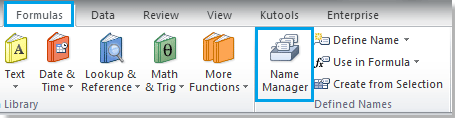 |
 |
 |
 Liệt kê các phạm vi được đặt tên bằng menu thả xuống Sử dụng trong Công thức
Liệt kê các phạm vi được đặt tên bằng menu thả xuống Sử dụng trong Công thức
Ngoài Trình quản lý tên, bạn cũng có thể xem tất cả được xác định có tên bằng Sử dụng trong Công thức chỉ huy dưới Công thức tab.
Chỉ cần nhấp vào Sử dụng trong Công thức , nó liệt kê tất cả các phạm vi được đặt tên. Xem ảnh chụp màn hình:
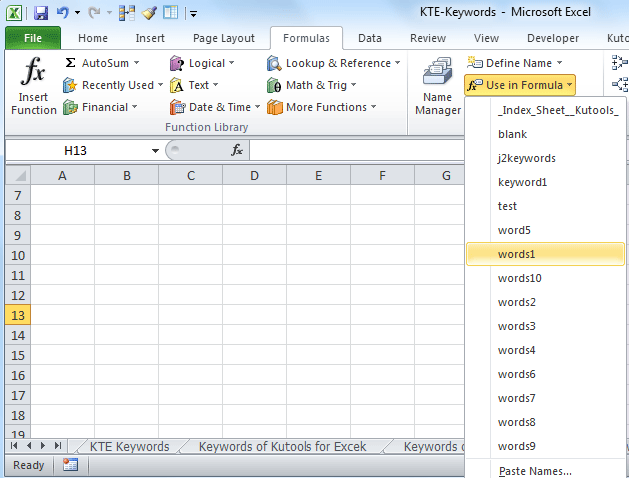
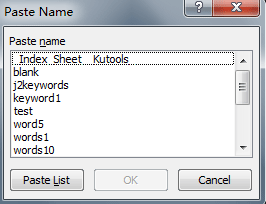
Khi kết thúc Sử dụng trong danh sách thả xuống của Công thức, nó Dán tên mục lệnh. Mục này mở ra Dán tên hộp thoại này cũng liệt kê tất cả các phạm vi được đặt tên. Sau khi nhấp vào Dán danh sách , nó sẽ dán danh sách các phạm vi đã đặt tên với các tham chiếu ô của chúng vào các ô đang hoạt động.
Lưu ý: hộp thoại Paste Name cũng có thể được mở bằng cách nhấn phím F3.
 Liệt kê các phạm vi được đặt tên trong hộp Tên
Liệt kê các phạm vi được đặt tên trong hộp Tên
Chúng tôi cũng có thể xem các tên đã xác định từ Tên Box trong thanh công thức. Chỉ cần nhấp vào nút mũi tên trong Hộp tên, nó sẽ liệt kê tất cả được xác định có tên trong menu thả xuống. Xem ảnh chụp màn hình:

 Liệt kê các phạm vi được đặt tên trong hộp thoại Đi tới
Liệt kê các phạm vi được đặt tên trong hộp thoại Đi tới
Không chỉ Tên người quản lý lệnh và Sử dụng trong Công thức lệnh, Go To lệnh cũng liệt kê tất cả các tên đã xác định. Xem ảnh chụp màn hình

Bạn có thể mở Go To hộp thoại bằng cách nhấp vào Trang Chủ >> Tìm kiếm >> Go To; hoặc với việc giữ Ctrl và G chìa khóa với nhau.
 Liệt kê các dải ô được đặt tên trong Ngăn Dẫn hướng
Liệt kê các dải ô được đặt tên trong Ngăn Dẫn hướng
Sản phẩm Kutools cho Excel là một phần bổ trợ Microsoft Excel mang đến hơn 80 công cụ Excel tiện dụng và nó có thể giúp chúng ta làm việc trong Microsoft Excel dễ dàng và thoải mái hơn.
Kutools cho Excel: với hơn 300 bổ trợ Excel tiện dụng, dùng thử miễn phí không giới hạn trong 30 ngày. Lấy nó ngay
Sản phẩm Kutools cho Excel có thể chèn Navigation Pane ở bên trái của trang tính tương tự như trong Microsoft Word. Phía dưới cái tên tab, nó liệt kê tất cả các tên được xác định theo thứ tự bảng chữ cái.
Vui lòng áp dụng tiện ích này bằng cách nhấp vào Kutools > THÔNG TIN. Xem ảnh chụp màn hình:

Nhấp vào tên trong Ngăn điều hướng, nó sẽ định vị các phạm vi được đặt tên tương ứng trong sổ làm việc hiện tại. Không chỉ liệt kê tất cả các tên đã xác định, Navigation Pane cũng liệt kê tất cả các trang tính, tất cả các sổ làm việc đang mở trong đó. Nó sẽ điều hướng chúng tôi qua các sổ làm việc hiện tại theo tên và trang tính, đồng thời giúp chúng tôi chuyển đổi nhanh chóng giữa việc mở các sổ làm việc. Biết thêm về ngăn Điều hướng.
Các bài báo tương đối:
Liệt kê tất cả các trang tính trong một sổ làm việc
Điều hướng giữa các cửa sổ trong Workbooks
Công cụ năng suất văn phòng tốt nhất
Nâng cao kỹ năng Excel của bạn với Kutools for Excel và trải nghiệm hiệu quả hơn bao giờ hết. Kutools for Excel cung cấp hơn 300 tính năng nâng cao để tăng năng suất và tiết kiệm thời gian. Bấm vào đây để có được tính năng bạn cần nhất...

Tab Office mang lại giao diện Tab cho Office và giúp công việc của bạn trở nên dễ dàng hơn nhiều
- Cho phép chỉnh sửa và đọc theo thẻ trong Word, Excel, PowerPoint, Publisher, Access, Visio và Project.
- Mở và tạo nhiều tài liệu trong các tab mới của cùng một cửa sổ, thay vì trong các cửa sổ mới.
- Tăng 50% năng suất của bạn và giảm hàng trăm cú nhấp chuột cho bạn mỗi ngày!

